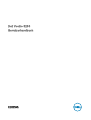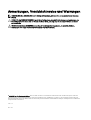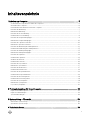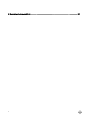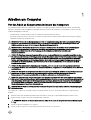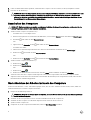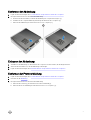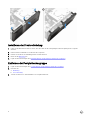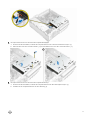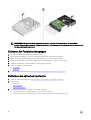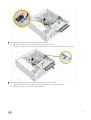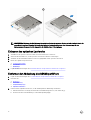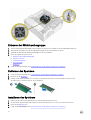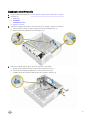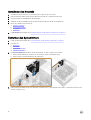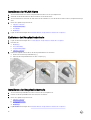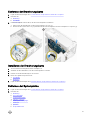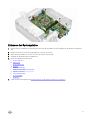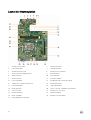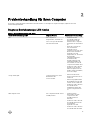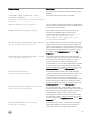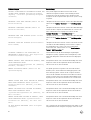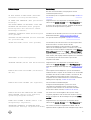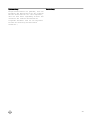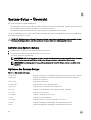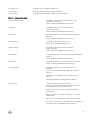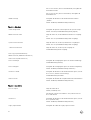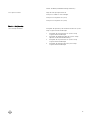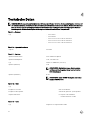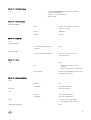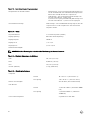Dell Vostro 3250
Benutzerhandbuch
Vorschriftenmodell: D13S
Vorschriftentyp: D13S001

Anmerkungen, Vorsichtshinweise und Warnungen
ANMERKUNG: Eine ANMERKUNG liefert wichtige Informationen, mit denen Sie den Computer besser einsetzen
können.
VORSICHT: Ein VORSICHTSHINWEIS macht darauf aufmerksam, dass bei Nichtbefolgung von Anweisungen eine
Beschädigung der Hardware oder ein Verlust von Daten droht, und zeigt auf, wie derartige Probleme vermieden
werden können.
WARNUNG: Durch eine WARNUNG werden Sie auf Gefahrenquellen hingewiesen, die materielle Schäden,
Verletzungen oder sogar den Tod von Personen zur Folge haben können.
© 2016 Dell Inc. Alle Rechte vorbehalten. Dieses Produkt ist durch US-amerikanische und internationale Urheberrechtsgesetze und nach
sonstigen Rechten an geistigem Eigentum geschützt. Dell und das Dell Logo sind Marken von Dell Inc. in den Vereinigten Staaten und/oder
anderen Geltungsbereichen. Alle anderen in diesem Dokument genannten Marken und Handelsbezeichnungen sind möglicherweise Marken der
entsprechenden Unternehmen.
2016 - 12
Rev. A01

Inhaltsverzeichnis
1 Arbeiten am Computer.................................................................................................... 5
Vor der Arbeit an Komponenten im Innern des Computers.................................................................................................5
Ausschalten des Computers...............................................................................................................................................6
Nach Abschluss der Arbeiten im Innern des Computers..................................................................................................... 6
Entfernen der Abdeckung...................................................................................................................................................7
Einbauen der Abdeckung.................................................................................................................................................... 7
Entfernen der Frontverkleidung..........................................................................................................................................7
Installieren der Frontverkleidung.........................................................................................................................................8
Entfernen der Festplattenbaugruppe................................................................................................................................. 8
Einbauen der Festplattenbaugruppe................................................................................................................................. 10
Entfernen des optischen Laufwerks..................................................................................................................................10
Einbauen des optischen Laufwerks................................................................................................................................... 12
Entfernen der Abdeckung des Kühlkörperlüfters...............................................................................................................12
Installieren der Abdeckung des Kühlkörperlüfters..............................................................................................................13
Entfernen der Kühlkörperbaugruppe.................................................................................................................................13
Einbauen der Kühlkörperbaugruppe.................................................................................................................................. 14
Entfernen des Speichers...................................................................................................................................................14
Installieren des Speichers..................................................................................................................................................14
Ausbauen des Netzteils.....................................................................................................................................................15
Installieren des Netzteils................................................................................................................................................... 16
Entfernen des Systemlüfters............................................................................................................................................ 16
Einbauen des Systemlüfters..............................................................................................................................................17
Entfernen der WLAN-Karte...............................................................................................................................................17
Installieren der WLAN-Karte............................................................................................................................................. 18
Entfernen der Knopfzellenbatterie.................................................................................................................................... 18
Installieren der Knopfzellenbatterie................................................................................................................................... 18
Entfernen der Erweiterungskarte......................................................................................................................................19
Installieren der Erweiterungskarte.....................................................................................................................................19
Entfernen der Systemplatine.............................................................................................................................................19
Einbauen der Systemplatine..............................................................................................................................................21
Layout der Systemplatine.................................................................................................................................................22
2 Problembehandlung für Ihren Computer....................................................................... 23
Diagnose-Betriebsanzeige-LED-Codes.............................................................................................................................23
Diagnose-Fehlermeldungen..............................................................................................................................................24
Systemfehlermeldungen...................................................................................................................................................28
3 System-Setup – Übersicht........................................................................................... 30
Aufrufen des System-Setups........................................................................................................................................... 30
Optionen des System-Setups.......................................................................................................................................... 30
4 Technische Daten......................................................................................................... 34
3

1
Arbeiten am Computer
Vor der Arbeit an Komponenten im Innern des Computers
Die folgenden Sicherheitshinweise schützen den Computer vor möglichen Schäden und dienen der persönlichen Sicherheit des
Benutzers. Wenn nicht anders angegeben, ist bei jedem in diesem Dokument beschriebenen Vorgang darauf zu achten, dass die
folgenden Bedingungen erfüllt sind:
• Sie haben die im Lieferumfang des Computers enthaltenen Sicherheitshinweise gelesen.
• Eine Komponente kann ersetzt oder, wenn sie separat erworben wurde, installiert werden, indem der Entfernungsvorgang in
umgekehrter Reihenfolge ausgeführt wird.
WARNUNG: Trennen Sie alle Energiequellen, bevor Sie die Computerabdeckung oder Verkleidungselemente öffnen.
Bringen Sie nach Abschluss der Arbeiten im Inneren des Computers alle Abdeckungen, Verkleidungselemente und
Schrauben wieder an, bevor die Verbindung zur Energiequelle hergestellt wird.
WARNUNG: Bevor Sie Arbeiten im Inneren des Computers ausführen, lesen Sie zunächst die im Lieferumfang des
Computers enthaltenen Sicherheitshinweise. Zusätzliche Informationen zur bestmöglichen Einhaltung der
Sicherheitsrichtlinien finden Sie auf der Homepage zur Richtlinienkonformität unter
www.Dell.com/
regulatory_compliance
VORSICHT: Viele Reparaturen am Computer dürfen nur von einem zertifizierten Servicetechniker ausgeführt werden.
Sie sollten nur die Behebung von Störungen sowie einfache Reparaturen unter Berücksichtigung der jeweiligen Angaben
in den Produktdokumentationen von Dell durchführen, bzw. die elektronischen oder telefonischen Anweisungen des
Service- und Supportteams von Dell befolgen. Schäden durch nicht von Dell genehmigte Wartungsversuche werden
nicht durch die Garantie abgedeckt. Lesen und beachten Sie die Sicherheitshinweise, die Sie zusammen mit Ihrem
Produkt erhalten haben.
VORSICHT: Um elektrostatische Entladungen zu vermeiden, erden Sie sich mit einem Erdungsarmband oder durch
regelmäßiges Berühren einer nicht lackierten metallenen Oberfläche, beispielsweise eines Anschlusses auf der Rückseite
des Computers.
VORSICHT: Gehen Sie mit Komponenten und Erweiterungskarten vorsichtig um. Berühren Sie keine Komponenten oder
Kontakte auf der Karte. Halten Sie die Karte möglichst an ihren Kanten oder dem Montageblech. Fassen Sie
Komponenten wie Prozessoren grundsätzlich an den Kanten und niemals an den Kontaktstiften an.
VORSICHT: Ziehen Sie beim Trennen eines Kabels vom Computer nur am Stecker oder an der Zuglasche und nicht am
Kabel selbst. Einige Kabel haben Stecker mit Sicherungsklammern. Wenn Sie ein solches Kabel abziehen, drücken Sie vor
dem Herausziehen des Steckers die Sicherungsklammern nach innen. Ziehen Sie beim Trennen von Steckverbindungen
die Anschlüsse immer gerade heraus, damit Sie keine Anschlussstifte verbiegen. Richten Sie vor dem Herstellen von
Steckverbindungen die Anschlüsse stets korrekt aus.
ANMERKUNG: Die Farbe Ihres Computers und bestimmter Komponenten kann von den in diesem Dokument gezeigten
Farben abweichen.
Um Schäden am Computer zu vermeiden, führen Sie folgende Schritte aus, bevor Sie mit den Arbeiten im Computerinneren
beginnen.
1. Stellen Sie sicher, dass die Arbeitsoberfläche eben und sauber ist, damit die Computerabdeckung nicht zerkratzt wird.
2. Schalten Sie den Computer aus (siehe Ausschalten des Computers).
VORSICHT: Wenn Sie ein Netzwerkkabel trennen, ziehen Sie es zuerst am Computer und dann am Netzwerkgerät
ab.
3. Trennen Sie alle Netzwerkkabel vom Computer.
4. Trennen Sie Ihren Computer sowie alle daran angeschlossenen Geräte vom Stromnetz.
5

5. Halten Sie den Betriebsschalter gedrückt, während Sie den Computer vom Netz trennen, um die Systemplatine zu erden.
6. Entfernen Sie die Abdeckung.
VORSICHT: Bevor Sie Komponenten im Inneren des Computers berühren, müssen Sie sich erden. Berühren Sie dazu
eine nicht lackierte Metalloberfläche, beispielsweise Metallteile an der Rückseite des Computers. Berühren Sie
während der Arbeiten regelmäßig eine unlackierte Metalloberfläche, um statische Aufladungen abzuleiten, die zur
Beschädigung interner Komponenten führen können.
Ausschalten des Computers
VORSICHT: Um Datenverlust zu vermeiden, speichern und schließen Sie alle geöffneten Dateien, und beenden Sie alle
aktiven Programme, bevor Sie den Computer ausschalten.
1. Schalten Sie den Computer aus (Windows 8.1):
• Verwenden eines Touch-fähigen Geräts:
a. Wischen Sie ausgehend vom rechten Rand des Bildschirms, öffnen Sie das Charms-Menü und wählen Sie Einstellungen.
b.
Auswählen und wählen Sie dann Herunterfahren.
oder
a.
Tippen Sie auf der Startseite auf das und wählen Sie dann Herunterfahren.
• Verwenden einer Maus:
a. Fahren Sie mit dem Mauszeiger über die rechte obere Ecke des Bildschirms und klicken Sie auf Einstellungen.
b. Klicken Sie auf und wählen Sie dann Herunterfahren.
oder
a. Klicken Sie auf der Startseite auf das und wählen Sie dann Herunterfahren.
2. Schalten Sie den Computer aus (Windows 7):
a. Klicken Sie auf Start .
b. Klicken Sie auf Herunterfahren
oder
a. Klicken Sie auf Start .
b. Klicken Sie auf den Pfeil in der rechten unteren Ecke des Start-Menüs und klicken Sie dann auf Abmelden.
3. Stellen Sie sicher, dass der Computer und alle angeschlossenen Geräte ausgeschaltet sind. Wenn der Computer und die
angeschlossenen Geräte nicht automatisch beim Herunterfahren des Betriebssystems ausgeschaltet wurden, halten Sie den
Betriebsschalter 6 Sekunden lang gedrückt.
Nach Abschluss der Arbeiten im Innern des Computers
Stellen Sie nach Abschluss von Aus- und Einbauvorgängen sicher, dass Sie zuerst sämtliche externen Geräte, Karten, Kabel usw.
wieder anschließen, bevor Sie den Computer einschalten.
1. Bringen Sie die Abdeckung wieder an.
VORSICHT: Wenn Sie ein Netzwerkkabel anschließen, verbinden Sie das Kabel zuerst mit dem Netzwerkgerät und
danach mit dem Computer.
2. Schließen Sie die zuvor getrennten Telefon- und Netzwerkkabel wieder an den Computer an.
3. Schließen Sie den Computer sowie alle daran angeschlossenen Geräte an das Stromnetz an.
4. Schalten Sie den Computer ein.
5. Überprüfen Sie, ob der Computer einwandfrei läuft, indem Sie Dell Diagnostics ausführen.
6

Entfernen der Abdeckung
1. Folgen Sie den Anweisungen unter Vor der Arbeit an Komponenten im Innern des Computers.
2. Befolgen Sie die Schritte zum Entfernen der Abdeckung:
a. Entfernen Sie die Schrauben, mit denen die Abdeckung am Computer befestigt ist [1].
b. Schieben Sie die Computerabdeckung in Richtung der Rückseite des Computers [2].
c. Heben Sie die Abdeckung an und entfernen Sie sie vom Computer [3].
Einbauen der Abdeckung
1. Schieben Sie die Abdeckung von der Rückseite des Computers auf das Gehäuse, bis die Riegel einrasten.
2. Ziehen Sie die Schrauben fest, um die Abdeckung zu befestigen.
3. Folgen Sie den Anweisungen unter Nach der Arbeit an Komponenten im Inneren des Computers
Entfernen der Frontverkleidung
1. Folgen Sie den Anweisungen unter Vor der Arbeit an Komponenten im Innern des Computers.
2. Entfernen Sie die Abdeckung.
3. Befolgen Sie die Schritte zum Entfernen der Abdeckung:
a. Heben Sie die Laschen [1] an und ziehen Sie an der Frontblende [2].
b. Heben Sie die Frontverkleidung an und entfernen Sie sie vom Computer [ 3].
7

Installieren der Frontverkleidung
1. Halten Sie die Blende und stellen Sie sicher, dass die Haken an den Verriegelungen in den Aussparungen am Computer
einrasten.
2. Drehen Sie die Frontblende zur Vorderseite des Computers.
3. Drücken Sie auf die Frontverkleidung, bis die Laschen einrasten.
4. Bauen Sie die Abdeckung ein.
5. Folgen Sie den Anweisungen unter Nach der Arbeit an Komponenten im Inneren des Computers.
Entfernen der Festplattenbaugruppe
1. Folgen Sie den Anweisungen unter Vor der Arbeit an Komponenten im Innern des Computers.
2. Entfernen Sie:
a. Abdeckung
b. Frontverkleidung
3. Trennen Sie das Strom- und Datenkabel vom Festplattenlaufwerk.
8

4. Befolgen Sie die Schritte zum Entfernen der Festplattenbaugruppe:
a. Entfernen Sie die Schrauben, mit denen das Festplattenlaufwerk am Laufwerksschacht befestigt ist [1].
b. Heben Sie den Griff des Laufwerksschachts [ 2] an und schieben Sie sie aus dem Laufwerksschacht [ 3].
5. Befolgen Sie die Schritte zum Entfernen der Festplattenhalterung:
a. Entfernen Sie die Schrauben, mit denen das Festplattenlaufwerk an der Halterung befestigt ist [1].
b. Schieben Sie das Festplattenlaufwerk aus der Halterung [ 2].
9

ANMERKUNG: Entfernen Sie die Festplattenhalterung nur, wenn Sie die Festplatte durch ein neues Modell
ersetzen. Wenn die Entfernung der Festplatte jedoch nur eine Voraussetzung für den Ausbau anderer Komponenten
ist, können Sie Schritt 5 ignorieren.
Einbauen der Festplattenbaugruppe
1. Schieben Sie das Festplattenlaufwerk in die Halterung.
2. Ziehen Sie die Schrauben fest, um das Festplattenlaufwerk an der Halterung zu befestigen.
3. Halten Sie die Festplattenbaugruppe am Griff und schieben Sie sie in den Laufwerksschacht.
4. Ziehen Sie die Schrauben fest, um die Festplattenlaufwerksbaugruppe am Computer zu befestigen.
5. Verbinden Sie die Daten- und Stromkabel mit dem Festplattenlaufwerk.
6. Bauen Sie folgende Komponenten ein:
a. Frontblende
b. Abdeckung
7. Folgen Sie den Anweisungen unter Nach der Arbeit an Komponenten im Inneren des Computers.
Entfernen des optischen Laufwerks
1. Folgen Sie den Anweisungen unter Vor der Arbeit an Komponenten im Innern des Computers.
2. Entfernen Sie:
a. Abdeckung
b. Frontverkleidung
c. Festplattenbaugruppe
3. Befolgen Sie die Schritte zur Freigabe des optischen Laufwerks:
a. Trennen Sie das Strom- und Datenkabel vom optischen Laufwerk [1].
b. Entfernen Sie die Schraube, mit der das optische Laufwerk am Laufwerkschacht befestigt ist [2].
10

4. Befolgen Sie die Schritte zum Entfernen des optischen Laufwerks:
a. Drücken Sie auf die blaue Lasche, um das optische Laufwerk zu lösen [1].
b. Schieben Sie das optische Laufwerk [2] heraus und heben Sie es an, um aus dem Gehäuse zu entfernen [3].
5. Befolgen Sie die Schritte zum Entfernen der Halterung vom optischen Laufwerk.
a. Entfernen Sie die Schrauben, mit denen die Halterung am optischen Laufwerk befestigt ist.
b. Schieben Sie das optische Laufwerk aus der Halterung.
11

ANMERKUNG: Entfernen Sie die Halterung des optischen Laufwerks nur, wenn Sie das optische Laufwerk durch ein
neues Modell ersetzen. Wenn das Entfernen des optischen Laufwerks jedoch nur eine Voraussetzung für den
Ausbau anderer Komponenten ist, können Sie die Schritte 5 und 6 überspringen.
Einbauen des optischen Laufwerks
1. Schieben Sie das optische Laufwerk in den Laufwerksschacht, bis es einrastet.
2. Ziehen Sie die Schraube fest, um das optische Laufwerk am Gehäuse zu befestigen.
3. Schließen Sie das Datenkabel und das Stromversorgungskabel an das optische Laufwerk an.
4. Bauen Sie folgende Komponenten ein:
a. Festplattenbaugruppe
b. Frontblende
c. Abdeckung
5. Folgen Sie den Anweisungen unter Nach der Arbeit an Komponenten im Inneren des Computers.
Entfernen der Abdeckung des Kühlkörperlüfters
1. Folgen Sie den Anweisungen unter Vor der Arbeit an Komponenten im Innern des Computers.
2. Entfernen Sie:
a. Abdeckung
b. Frontverkleidung
c. Festplattenbaugruppe
d. Optisches Laufwerk
3. Führen Sie die folgenden Schritte aus, um die Kühlkörperlüfter-Abdeckung auszubauen:
a. Hebeln Sie die Kunststoffriegel, mit denen die Lüfterabdeckung fixiert ist, nach außen ab [1].
b. Entfernen Sie den Lüfterabdeckung von der Kühlkörperbaugruppe.
12

Installieren der Abdeckung des Kühlkörperlüfters
1. Richten Sie die Halterungen auf der Lüfterabdeckung an den Steckplätzen auf dem Kühlkörper aus.
2. Senken Sie die Lüfterabdeckung auf dem Kühlkörper ab, bis diese fest sitzt.
3. Bauen Sie die Abdeckung ein.
4. Folgen Sie den Anweisungen unter Nach der Arbeit an Komponenten im Inneren des Computers.
Entfernen der Kühlkörperbaugruppe
1. Folgen Sie den Anweisungen unter Vor der Arbeit an Komponenten im Innern des Computers.
2. Entfernen Sie:
a. Abdeckung
b. Frontverkleidung
c. Festplattenbaugruppe
d. Optisches Laufwerk
e. Abdeckung der Kühlkörperbaugruppe
3. Befolgen Sie die Schritte zum Entfernen der Kühlkörperbaugruppe:
a. Ziehen Sie das Kabel der Kühlkörperbaugruppe von der Systemplatine ab [1].
b. Drehen Sie die Schrauben heraus, um den Prozessorlüfter und die Kühlkörperbaugruppe zu lösen [2].
c. Heben Sie den Kühlkörper an und nehmen Sie ihn vom Gehäuse ab [3].
13

Einbauen der Kühlkörperbaugruppe
1. Setzen Sie die Kühlkörperbaugruppe in den Steckplatz ein. Richten Sie sie dabei mit den Schraubenhalterungen aus.
2. Ziehen Sie die Schrauben fest, um die Kühlkörperbaugruppe an der Systemplatine zu fixieren.
3. Verbinden Sie das Kabel der Kühlkörperbaugruppe mit der Systemplatine.
4. Bauen Sie folgende Komponenten ein:
a. Abdeckung der Kühlkörperbaugruppe
b. Optisches Laufwerk
c. Festplattenbaugruppe
d. Frontverkleidung
e. Abdeckung
5. Folgen Sie den Anweisungen unter Nach der Arbeit an Komponenten im Inneren des Computers.
Entfernen des Speichers
1. Folgen Sie den Anweisungen unter Vor der Arbeit an Komponenten im Innern des Computers.
2. Entfernen Sie die Abdeckung.
3. Drücken Sie die Sicherungsklammern vorsichtig vom Speichermodul weg, bis es herausspringt. Entfernen Sie das
Speichermodul von seinem Sockel auf der Systemplatine.
Installieren des Speichers
1. Richten Sie die Kerbe an der Speicherkarte am Steg des Speicheranschlusses aus.
2. Setzen Sie das Speichermodul in den Speichersockel ein und drücken Sie es an, bis es mit einem Klick einrastet.
3. Bauen Sie die Abdeckung ein.
4. Folgen Sie den Anweisungen unter Nach der Arbeit an Komponenten im Inneren des Computers.
14

Ausbauen des Netzteils
1. Folgen Sie den Anweisungen unter Vor der Arbeit an Komponenten im Innern des Computers.
2. Entfernen Sie:
a. Abdeckung
b. Frontblende
c. Festplattenbaugruppe
d. Optisches Laufwerk
3. Führen Sie folgende Schritte durch, um das Netzteil (PSU) aus dem Computer zu entfernen:
a. Ziehen Sie die PSU-Kabel von den Anschlüssen an der Systemplatine ab [1, 2].
b. Nehmen Sie die Netzteilkabel aus den Führungen [3, 4].
4. Führen Sie folgende Schritte durch, um das Netzteil (PSU) auszubauen:
a. Drehen Sie die Schrauben heraus, mit denen das Netzteil befestigt ist [1].
b. Drücken Sie auf die blaue Freigabelasche, um das Netzteil zu lösen [2].
c. Schieben Sie das Netzteil heraus und nehmen Sie es aus dem Computer [3].
15

Installieren des Netzteils
1. Schieben Sie das Netzteil (PSU) zur Rückseite des Computers, bis es einrastet.
2. Drehen Sie die Schrauben wieder ein, mit denen das Netzteil am Computer befestigt wird.
3. Verlegen Sie das Netzteilkabel durch die Führungen.
4. Schließen Sie die Netzteilkabel an den entsprechenden Anschlüssen an der Systemplatine an.
5. Bauen Sie folgende Komponenten ein:
a. Optisches Laufwerk
b. Festplattenbaugruppe
c. Frontblende
d. Abdeckung
6. Folgen Sie den Anweisungen unter Nach der Arbeit an Komponenten im Inneren des Computers.
Entfernen des Systemlüfters
1. Folgen Sie den Anweisungen unter Vor der Arbeit an Komponenten im Innern des Computers.
2. Entfernen Sie:
a. Abdeckung
b. Frontblende
c. Festplattenbaugruppe
d. Optisches Laufwerk
3. Führen Sie folgende Schritte durch, um den Systemlüfter aus dem Computer zu entfernen:
a. Ziehen Sie das Kabel des Systemlüfters vom Anschluss an der Systemplatine ab [1].
b. Ziehen Sie das Systemlüfterkabel aus der Führung [2].
4. Drehen Sie die Schrauben heraus, mit denen der Systemlüfter am Computergehäuse befestigt ist, und nehmen Sie den Lüfter
aus dem Computer. [1,2]
16

Einbauen des Systemlüfters
1. Setzen Sie den Systemlüfter in den Computer ein.
2. Ziehen Sie die Schrauben fest, um den Systemlüfter am Computer zu befestigen.
3. Schließen Sie das Systemlüfterkabel am Anschluss an der Systemplatine an.
4. Bauen Sie folgende Komponenten ein:
a. Optisches Laufwerk
b. Festplattenbaugruppe
c. Frontblende
d. Abdeckung
5. Folgen Sie den Anweisungen unter Nach der Arbeit an Komponenten im Inneren des Computers.
Entfernen der WLAN-Karte
1. Folgen Sie den Anweisungen unter Vor der Arbeit an Komponenten im Innern des Computers.
2. Entfernen Sie:
a. Abdeckung
b. Frontblende
c. Festplattenbaugruppe
d. Optisches Laufwerk
3. Führen Sie folgende Schritte aus, um die WLAN-Karte aus dem Computer zu entfernen:
a. Drehen Sie die Schraube heraus, um Kunststofflasche zu lösen, mit der die WLAN-Karte am Computer befestigt ist. [1] [2]
b. Ziehen Sie die WLAN-Kabel von den Anschlüssen an der WLAN-Karte ab. [3]
c. Nehmen Sie die WLAN-Karte aus ihrem Steckplatz auf der Systemplatine. [4]
17

Installieren der WLAN-Karte
1. Setzen Sie die WLAN-Karte in den entsprechenden Anschluss auf der Systemplatine ein.
2. Verbinden Sie die WLAN-Kabel mit den Anschlüssen an der WLAN-Karte.
3. Setzen Sie die Kunststofflaschen ein und ziehen Sie die Schraube fest, mit der die WLAN-Karte an der Systemplatine befestigt
wird.
4. Bauen Sie folgende Komponenten ein:
a. Optisches Laufwerk
b. Festplattenbaugruppe
c. Frontblende
d. Abdeckung
5. Folgen Sie den Anweisungen unter Nach der Arbeit an Komponenten im Inneren des Computers.
Entfernen der Knopfzellenbatterie
1. Folgen Sie den Anweisungen unter Vor der Arbeit an Komponenten im Innern des Computers.
2. Entfernen Sie:
a. Abdeckung
b. Frontverkleidung
c. Festplattenbaugruppe
d. Optisches Laufwerk
3. Führen Sie folgende Schritte durch, um die Knopfzellenbatterie zu entfernen:
a. Drücken Sie auf die Knopfzellenbatterie [1].
b. Heben Sie die Knopfzellenbatterie aus dem Computer [2].
Installieren der Knopfzellenbatterie
1. Setzen Sie die Knopfzellenbatterie in den Sockel auf der Systemplatine ein.
2. Drücken Sie die Knopfzellenbatterie nach unten, bis sie einrastet.
3. Bauen Sie folgende Komponenten ein:
a. Optisches Laufwerk
b. Festplattenbaugruppe
c. Frontblende
d. Abdeckung
4. Folgen Sie den Anweisungen unter Nach der Arbeit an Komponenten im Inneren des Computers.
18

Entfernen der Erweiterungskarte
1. Folgen Sie den Anweisungen unter Vor der Arbeit an Komponenten im Innern des Computers.
2. Entfernen Sie:
a. Abdeckung
b. Frontblende
3. Führen Sie folgende Schritte durch, um die Erweiterungskarte auszubauen:
a. Ziehen Sie an der Metallzunge, um die Erweiterungskarte zu lösen. [1]
b. Drücken Sie die Lasche nach vorn [2] und ziehen Sie die Erweiterungskarte aus dem Steckplatz im Computer [3].
Installieren der Erweiterungskarte
1. Setzen Sie die Erweiterungskarte in den Steckplatz ein.
2. Schließen Sie die Halteklammer, um die Erweiterungskarte zu sichern.
3. Drücken Sie auf die Metallzunge, bis sie einrastet.
4. Bauen Sie folgende Komponenten ein:
a. Frontblende
b. Abdeckung
5. Folgen Sie den Anweisungen unter Nach der Arbeit an Komponenten im Inneren des Computers.
Entfernen der Systemplatine
1. Folgen Sie den Anweisungen unter Vor der Arbeit an Komponenten im Innern des Computers.
2. Entfernen Sie:
a. Abdeckung
b. Frontverkleidung
c. Festplattenbaugruppe
d. Optisches Laufwerk
e. Kühlkörperlüfterbaugruppe
f. Kühlkörper
g. Speicher
h. Knopfzellenbatterie
19

i. WLAN-Karte
j. Erweiterungskarten
3. Trennen Sie alle Kabel von der Systemplatine:
4. Befolgen Sie die Schritte zum Lösen der E/A-Leiste:
a. Entfernen Sie die Schraube, mit der die E/A-Leiste am Gehäuse befestigt ist [1].
b. Drücken Sie auf die Freigabelasche, um die E/A-Leiste vom Gehäuse zu lösen [2].
c. Ziehen Sie an der E/A-Leiste, um diese zu lösen.
5. Befolgen Sie die Schritte zum Entfernen der Systemplatine:
a. Entfernen Sie die Schrauben, mit denen die Systemplatine am Gehäuse befestigt ist [1].
b. Heben Sie die Systemplatine vom Gehäuse ab.
20
Seite wird geladen ...
Seite wird geladen ...
Seite wird geladen ...
Seite wird geladen ...
Seite wird geladen ...
Seite wird geladen ...
Seite wird geladen ...
Seite wird geladen ...
Seite wird geladen ...
Seite wird geladen ...
Seite wird geladen ...
Seite wird geladen ...
Seite wird geladen ...
Seite wird geladen ...
Seite wird geladen ...
Seite wird geladen ...
Seite wird geladen ...
-
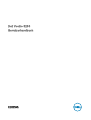 1
1
-
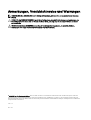 2
2
-
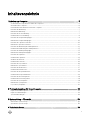 3
3
-
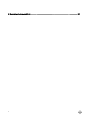 4
4
-
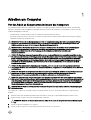 5
5
-
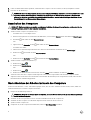 6
6
-
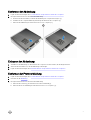 7
7
-
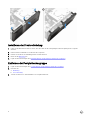 8
8
-
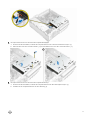 9
9
-
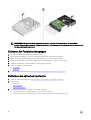 10
10
-
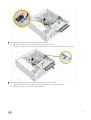 11
11
-
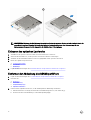 12
12
-
 13
13
-
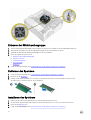 14
14
-
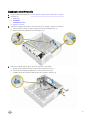 15
15
-
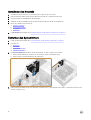 16
16
-
 17
17
-
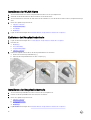 18
18
-
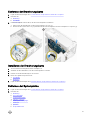 19
19
-
 20
20
-
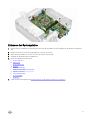 21
21
-
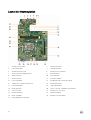 22
22
-
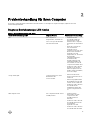 23
23
-
 24
24
-
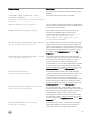 25
25
-
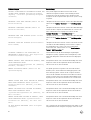 26
26
-
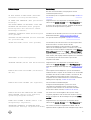 27
27
-
 28
28
-
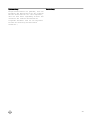 29
29
-
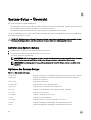 30
30
-
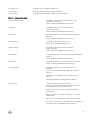 31
31
-
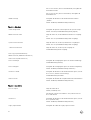 32
32
-
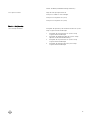 33
33
-
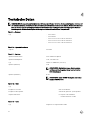 34
34
-
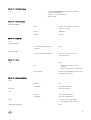 35
35
-
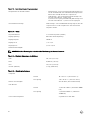 36
36
-
 37
37
Verwandte Artikel
-
Dell OptiPlex 5070 Benutzerhandbuch
-
Dell OptiPlex 5070 Benutzerhandbuch
-
Dell Precision 3431 Bedienungsanleitung
-
Dell Precision Tower 3420 Bedienungsanleitung
-
Dell Precision 3430 Small Form Factor Bedienungsanleitung
-
Dell Vostro 3650 Bedienungsanleitung
-
Dell OptiPlex 7070 Bedienungsanleitung
-
Dell OptiPlex 7070 Bedienungsanleitung
-
Dell OptiPlex 3060 Benutzerhandbuch
-
Dell OptiPlex 5060 Benutzerhandbuch